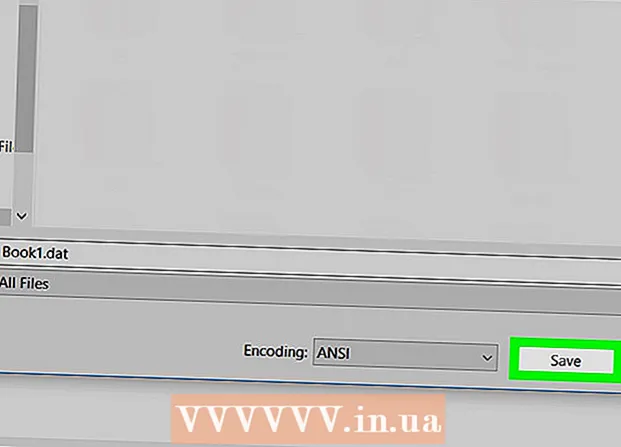Autor:
Mark Sanchez
Fecha De Creación:
5 Enero 2021
Fecha De Actualización:
1 Mes De Julio 2024

Contenido
Una biblioteca de enlaces dinámicos (o archivos DLL) es la columna vertebral de la programación tradicional de Windows. Se trata de archivos de datos externos a los que acceden varios programas (a los que se accede sin interferencias externas); esto elimina la necesidad de incrustar dichos archivos en todos los programas. Los archivos DLL se ejecutan en segundo plano y el usuario medio rara vez los encuentra. Sin embargo, por una razón u otra, puede ser necesario abrir uno de los archivos DLL. En este artículo, le mostraremos cómo hacerlo.
Pasos
Método 1 de 2: uso de archivos DLL
 1 Sepa qué es un archivo DLL. Una biblioteca de vínculos dinámicos (archivos DLL) son archivos de datos externos a los que acceden los programas para su funcionamiento normal; esto elimina la necesidad de crear bibliotecas en cada programa.
1 Sepa qué es un archivo DLL. Una biblioteca de vínculos dinámicos (archivos DLL) son archivos de datos externos a los que acceden los programas para su funcionamiento normal; esto elimina la necesidad de crear bibliotecas en cada programa. - La biblioteca de enlaces dinámicos es la columna vertebral de la programación tradicional de Windows y le permite crear programas pequeños y eficientes.
 2 Tenga en cuenta que el usuario medio no necesita abrir ni editar archivos DLL. Para la mayoría, estos son archivos que se ejecutan en segundo plano. Los programas instalan archivos DLL y acceden a ellos automáticamente, y moverlos o eliminarlos puede provocar fallas en el sistema.
2 Tenga en cuenta que el usuario medio no necesita abrir ni editar archivos DLL. Para la mayoría, estos son archivos que se ejecutan en segundo plano. Los programas instalan archivos DLL y acceden a ellos automáticamente, y moverlos o eliminarlos puede provocar fallas en el sistema. - A veces, al instalar un programa, es posible que se le solicite que instale archivos DLL adicionales. Asegúrese de obtener el programa de fuentes confiables, ya que los archivos DLL pueden contener código malicioso.
- Si está interesado en crear archivos DLL, consulte la siguiente sección.
 3 Registre un nuevo archivo DLL. Si instaló el archivo DLL manualmente (lo copió en la carpeta del programa), es posible que deba registrarlo para que el programa funcione con él. Consulte la documentación de su programa para determinar si necesita registrar el archivo DLL (en la mayoría de los casos, no es necesario).
3 Registre un nuevo archivo DLL. Si instaló el archivo DLL manualmente (lo copió en la carpeta del programa), es posible que deba registrarlo para que el programa funcione con él. Consulte la documentación de su programa para determinar si necesita registrar el archivo DLL (en la mayoría de los casos, no es necesario). - Abra un símbolo del sistema. Haga clic en Inicio -> Ejecutar (o presione Win + R) y escriba cmd... Cambie al directorio con el nuevo archivo DLL.
- En Windows 7 o posterior, abra la carpeta que contiene el nuevo archivo DLL, mantenga presionada la tecla Mayús, haga clic con el botón derecho en la carpeta y seleccione Abrir ventana de comandos en el menú contextual. La línea de comando se abrirá directamente en el directorio actual.
- Ingresar regsvr32 dllname.dll y presione Entrar. Este comando agregará el archivo DLL al Registro de Windows.
- Ingresar regsvr32 -u dllname.dllpara eliminar el archivo DLL del registro de Windows.
Método 2 de 2: descompilación de archivos DLL
 1 Descargue e instale el descompilador. Un decompilador es un programa que le permite ver el código fuente utilizado para crear un archivo o programa (en nuestro caso, un archivo DLL). Para ver el archivo DLL, necesita un descompilador para abrir el código fuente del archivo. Abrir el archivo DLL sin un descompilador (por ejemplo, usando el bloc de notas) mostrará caracteres ilegibles.
1 Descargue e instale el descompilador. Un decompilador es un programa que le permite ver el código fuente utilizado para crear un archivo o programa (en nuestro caso, un archivo DLL). Para ver el archivo DLL, necesita un descompilador para abrir el código fuente del archivo. Abrir el archivo DLL sin un descompilador (por ejemplo, usando el bloc de notas) mostrará caracteres ilegibles. - dotPeek es uno de los descompiladores gratuitos más populares. Está disponible aquí.
 2 Abra el archivo DLL en un descompilador. Si está utilizando dotPeek, haga clic en Archivo -> Abrir y luego busque el archivo DLL que desea descompilar. Puede ver archivos DLL sin comprometer la integridad del sistema.
2 Abra el archivo DLL en un descompilador. Si está utilizando dotPeek, haga clic en Archivo -> Abrir y luego busque el archivo DLL que desea descompilar. Puede ver archivos DLL sin comprometer la integridad del sistema.  3 Utilice la función Explorador de ensamblajes para abrir los nodos del archivo DLL. Los archivos DLL se componen de "nodos" o módulos de código que forman un archivo DLL. Puede abrir y ver cada nodo y cualquier nodo anidado dentro de él.
3 Utilice la función Explorador de ensamblajes para abrir los nodos del archivo DLL. Los archivos DLL se componen de "nodos" o módulos de código que forman un archivo DLL. Puede abrir y ver cada nodo y cualquier nodo anidado dentro de él.  4 Haga doble clic en un nodo para ver su código. El código de nodo se mostrará en la ventana de dotPeek derecha. dotPeek muestra el código en C #, o puede descargar bibliotecas adicionales para ver el código fuente.
4 Haga doble clic en un nodo para ver su código. El código de nodo se mostrará en la ventana de dotPeek derecha. dotPeek muestra el código en C #, o puede descargar bibliotecas adicionales para ver el código fuente. - Si se requieren bibliotecas adicionales para ver el sitio, dotPeek intentará descargarlas automáticamente.
 5 Si no comprende un fragmento de código, utilice la función Documentación rápida para averiguar qué significan los comandos.
5 Si no comprende un fragmento de código, utilice la función Documentación rápida para averiguar qué significan los comandos.- Pase el cursor sobre un fragmento de código incomprensible (en la ventana "Vista de código").
- Presione Ctrl + Q para abrir la ventana Documentación rápida.
- Haga clic en los hipervínculos para obtener información sobre un equipo en particular.
 6 Exporte el código a Visual Studio (Visual Studio). Si desea editar su código y crear un nuevo archivo DLL, puede exportar el código fuente a Visual Studio. El código exportado se mostrará en C # (incluso si el código fuente está escrito en otro idioma).
6 Exporte el código a Visual Studio (Visual Studio). Si desea editar su código y crear un nuevo archivo DLL, puede exportar el código fuente a Visual Studio. El código exportado se mostrará en C # (incluso si el código fuente está escrito en otro idioma). - Haga clic derecho en el archivo DLL en el Explorador de ensamblajes.
- Seleccione "Exportar a proyecto".
- Seleccione las opciones de exportación. Puede abrir el archivo directamente en Visual Studio si desea comenzar a editarlo.
 7 Una vez que cargue el archivo en Visual Studio, puede editar su código y crear un nuevo archivo DLL. Haga clic aquí para obtener instrucciones detalladas sobre el uso de Visual Studio.
7 Una vez que cargue el archivo en Visual Studio, puede editar su código y crear un nuevo archivo DLL. Haga clic aquí para obtener instrucciones detalladas sobre el uso de Visual Studio.